Troque imagens de firmware em um ponto de acesso sem fio
Objetivo
Um firmware é o programa de controle para dispositivos como o Ponto de acesso sem fio (WAP). Os WAPs têm duas imagens ou arquivos de firmware. Isso significa que, se um arquivo de firmware falhar por qualquer motivo, o outro, um backup ou um não ativo pode ser usado. Você também pode optar por usar um sobre o outro.
Este artigo explica como trocar a imagem do firmware principal ou ativo e a imagem do firmware secundário ou não ativo em um WAP.
Dispositivos aplicáveis
- WAP100 Series - WAP131, WAP150
- WAP300 Series - WAP351, WAP361, WAP371
- WAP500 Series - WAP551, WAP561, WAP571, WAP571E
Versão de software
- 1.0.2.2 - WAP131, WAP351
- 1.2.1.3 - WAP551, WAP561
- 1.0.1.7 - WAP150, WAP361
- 1.0.0.17 - WAP571, WAP571E
- 1.3.0.3 - WAP371
Trocar imagens do firmware
Etapa 1. Faça login no utilitário baseado na Web e escolha Administration > Manage Firmware.
Nota: As opções de menu na imagem abaixo podem variar dependendo do modelo do dispositivo que você está usando. O WAP361 é usado como exemplo.

As informações a seguir são exibidas:
- PID VID — O ID do produto (PID) e o ID da versão (VID) do ponto de acesso.
- Versão ativa do firmware — A versão da imagem de firmware atualmente ativa.
- Versão do firmware inativa — A versão da imagem do firmware de backup.
Note: Esta página também pode ser usada para atualizações de firmware quando uma atualização estiver disponível.
Etapa 2. Clique no botão Trocar imagem ativa para carregar a imagem não ativa e torná-la ativa.
Note: Neste exemplo, a versão 1.0.1.7 do firmware atualmente ativo será trocada pela versão 1.0.1.16 inativa.

Etapa 3. Clique em OK para alternar para a imagem Secundária. Em seguida, o dispositivo será reinicializado.

Etapa 4. A página é alterada para mostrar o progresso da reinicialização. Não atualize a página nem navegue para outra página enquanto a reinicialização estiver em andamento; caso contrário, a troca de firmware será cancelada. Quando a reinicialização for concluída, você será desconectado do WAP.
Note: Qualquer conexão com o WAP pode ser perdida temporariamente por alguns minutos.
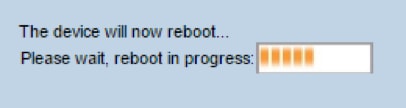
Etapa 5. Para verificar se o firmware foi trocado com êxito, faça login no utilitário baseado na Web e escolha Administration > Manage Firmware.
Note: Neste exemplo, a versão do firmware ativo agora é 1.0.1.16

Agora você deve ter trocado com êxito as imagens do firmware no ponto de acesso.
 Feedback
Feedback